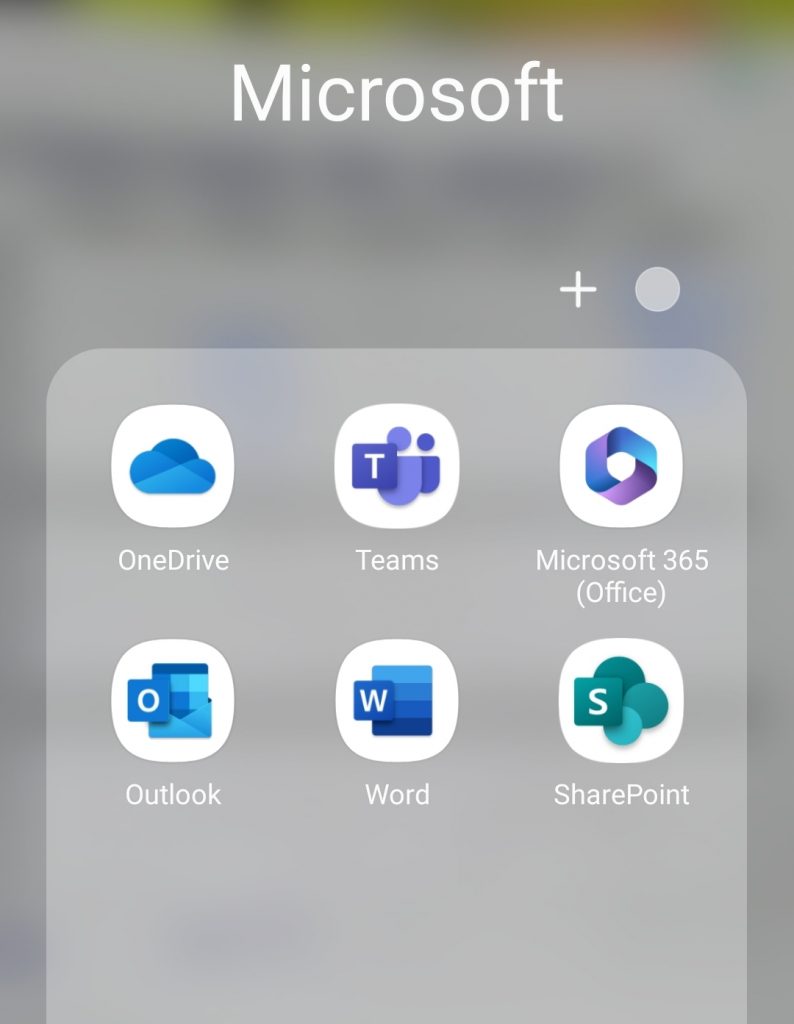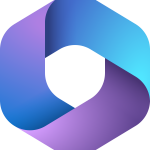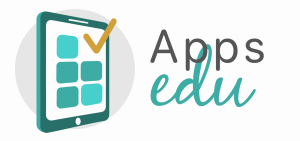TODO LO QUE NECESITAS PARA PREPARAR TU ENTORNO DE TRABAJO
¿Para qué sirve la Identidad Digital (ID)?
La identidad digital sirve para acceder a las aplicaciones que ofrece la Consellería de Educación.
Una misma identidad nos permitirá acceder a todas estas aplicaciones, no obstante, ahora mismo se puede acceder a todas las aplicaciones Office 365, la red Wifi de escuelas conectadas ,Itaca , Ovidoc, Portaledu y LliureX.
Cómo acceder a las cuentas @edu.gva.es y @alu.gva.es

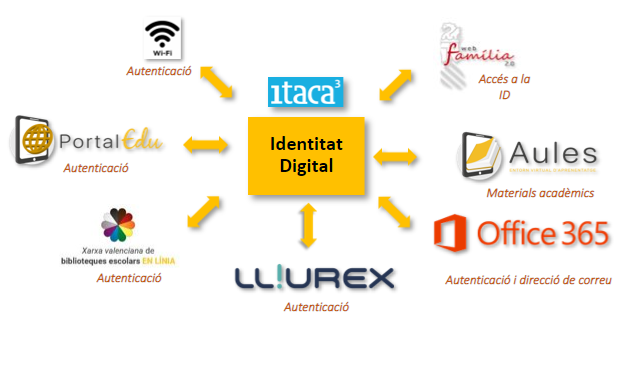
Identidad digital del alumnado.
1. A través de web familia.
La consulta de la identidad digital la puede hacer la familia y hay que acceder a través de Web Familia 2.0
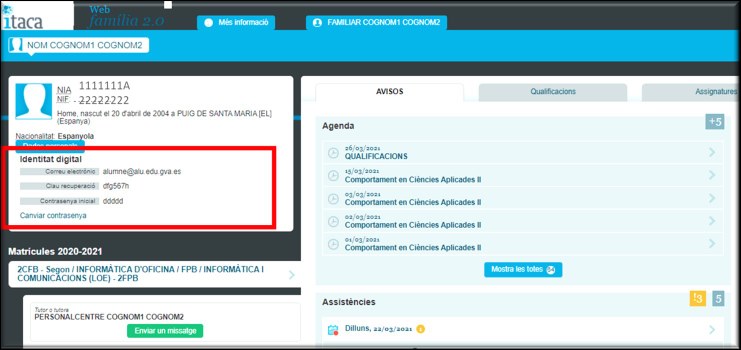
2. A través de itaca3 (dirección del centro).
La dirección del centro dispone de la posesibilidad de consultar la Identidad digital desde el módulo de Gestión Académica de Itaca en el apartado Informes-CDC:
Alumnos: Identidad digital alumnos del centro.
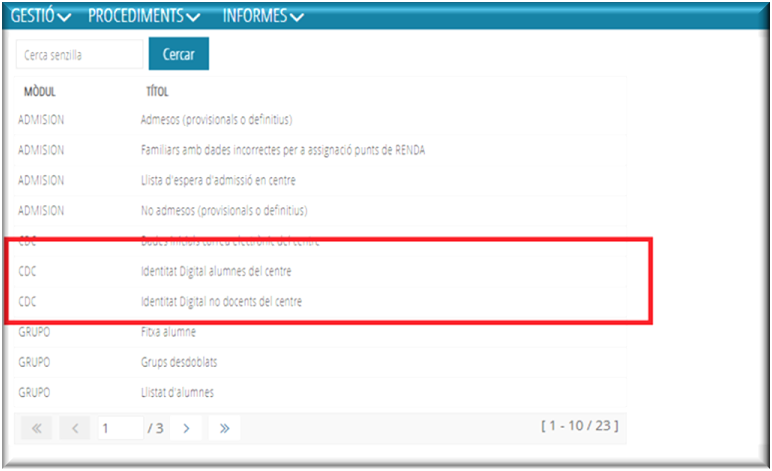
3. A través del módulo docente.
El profesorado puede consultar las Identidades digitales de su alumnado Desde el módulo docente (MD2)
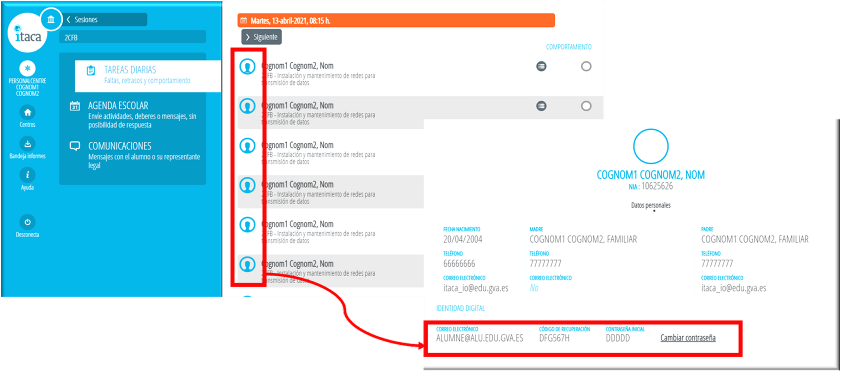
Identidad digital del profesorado
- Accede a la página web de ITACA3 e introduce tu usuario y contraseña(El mismo que utilizas para acceder a la web docente).
- Busca en tu perfil tu cuenta de correo según se muestra a continuación. Verás también la clave inicial que te han asignado con la que accederás la primera vez. Una vez que hayas conseguido entrar te pedirá que la cambies. Recuérdala.
- Accede a OUTLOOK e inicia sesión con tu cuenta y contraseña(recuerda que la primera vez que inicies sesión debes poner la clave de inicio que te indican en tu perfil). A partir de ese momento ya podrás consultar tus correos en tu nueva bandeja de entrada. Para más comodidad puedes descargar en tu dispositivo móvil la APP Outlook y añadir tu cuenta. ¡Ánimo!
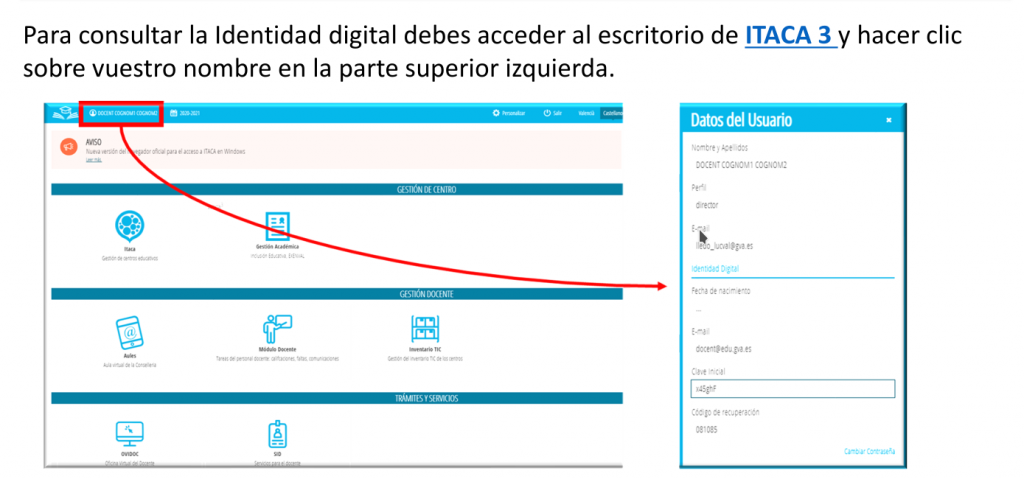
TEAMS: Equipo Claustro.
Para acceder al equipo TEAMS del Claustro desde ordenador sigue los siguientes pasos:
- Accede a la web de Microsoft en ese enlace: https://www.office.com/
- Inicia sesión con tu identidad digital (correo corporativo).
- Accede a TEAMS desde el Iniciador de Aplicaciones y selecciona el equipo Claustre-03003486-IES VEGA BAJA.
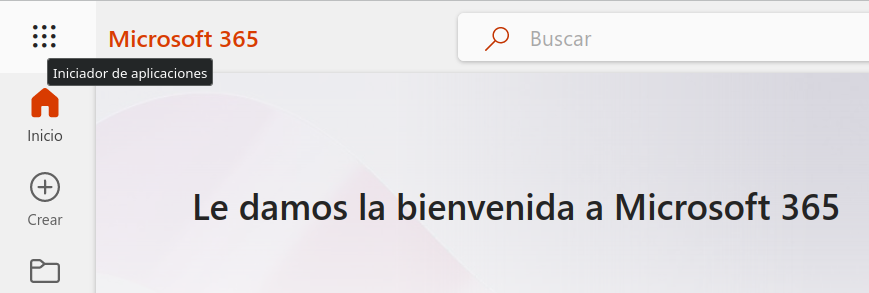
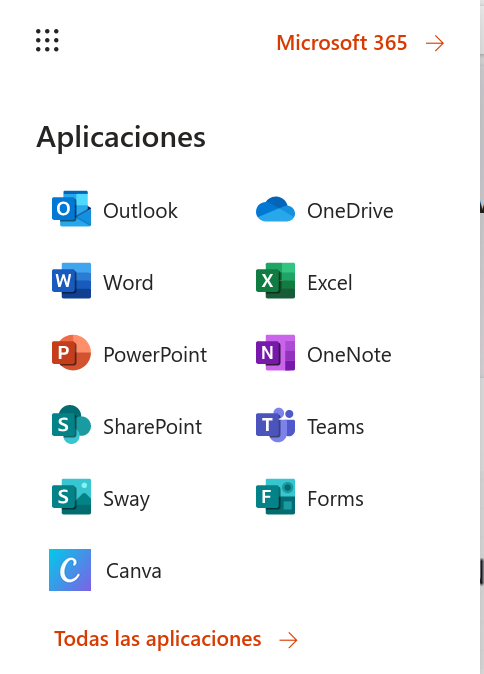
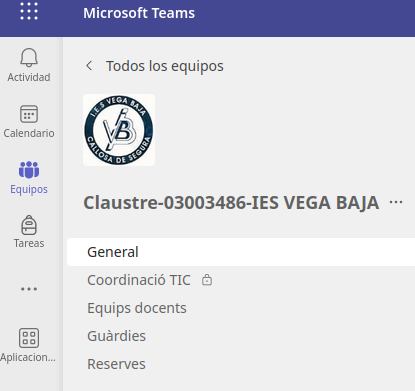
APP EN TELÉFONO MÓVIL